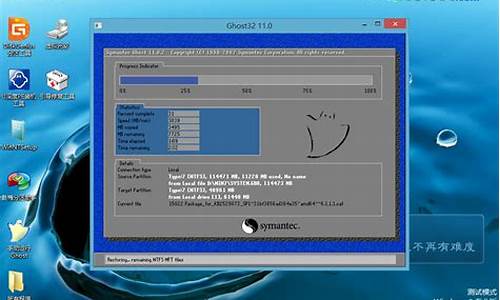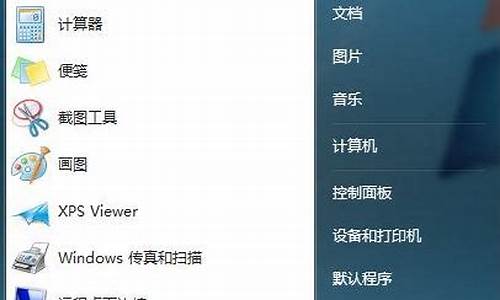win7系统保护该怎么设置-怎么保护win7电脑系统
1.win7的安全防护有哪些
2.win7的系统,我把系统保护关闭了,对安全和性能有影响吗?
3.win7系统下如何禁止访问指定盘符保护电脑安全
win7的安全防护有哪些

1. 保护内核
内核是操作系统的核心,这也使得它成为恶意软件和其他攻击的主要目标。基本上,如果攻击者能够访问或操控操作系统的内核,那么他们可以在其他应用程序甚至操作系统本身都无法检测到的层次上执行恶意代码。微软开发了“内核模式保护”来保护核心,并确保不会出现未获授权的访问。
2. 保护机制
用户帐户控制(UAC)是Windows vista上一个让我们所有人爱恨交织的典范。使用Win7时,UAC任然存在,但微软增加了一个控制滑杆(slider),使我们自己能够控制UAC提供的保护的水平——这样就使弹出式窗口的数量受允许访问和执行文件数量的限制。
弹出窗口只是UAC所能做的能被看到的很小的一个方面。在Windows vista下,许多用户只是简单地禁用全部UAC,但那样也关闭了保护模式IE和一些其它的操作系统的保护。在Win7下的滑杆被默认设置为和Windows Vista相同的保护方式,但您可以在控制面板下对它进行自定义设置。
3. 安全工具和应用软件
由于有了内核式保护以及微软所做的其他改变,再怎样或是否允许应用程序和操作系统的核心功能进行交互方面,老的杀毒软件和其他安全软件不能和Win7系统兼容。像McAfee、赛门铁克、趋势科技以及其他安全软件开发商都提供和Win7兼容的版本,但如果你不想投入更多的钱,微软也提供免费的安全工具来保护Win7系统。
Windows防火墙和Windows Defender反间谍软件工具包含在windows7的基本安装包中。你也可以下载并安装Microsoft Security Essentials,这是一个微软最近发布的免费杀毒软件。不过上面提到的所有这一切都需要一个前提做保障,即是正版Win7系统,这才是使个人电脑得到安全可靠性保证的最重要一点,否则一切都是空谈。
win7的系统,我把系统保护关闭了,对安全和性能有影响吗?
是的,win7系统包含,可以最大限度减少系统损坏,提高系统安全性和稳定性。关闭系统包含对win7系统安全有一些影响,对系统性能影响不大。
开启方法:
1、计算机右键菜单属性---系统保护。
2、选择系统保护---创建系统还原点---配置选择还原系统设置和以前版本的文件---确定即可。
win7系统下如何禁止访问指定盘符保护电脑安全
最近有很多网友们反应同样的问题,如何才能使某个盘符禁止访问呢?要想使E盘完全的阻隔,不能写入也不能的读出?今天小编就来教大家如何具体的操作。
推荐:win764位系统下载
具体的方法如下
1、在“开始→运行”中输入“gpedit.msc”,打开组策略;
2、依次打开“本地计算机策略→用户配置→管理模板→Windows组件→Windows管理器”选项。
3、在右边的设置窗口中,选择“防止从‘我的电脑’访问驱动器”项,在这个选项单击鼠标右键,选择“属性”;
4、接着弹出“防止从‘我的电脑’访问驱动器的属性”设置窗口,在窗口中有三个选项,分别是“未配置”、“已启用”、“已禁用”;
5、选择“已启用”,在下面就会出现选择驱动器的下拉列表,如果希望限制某个驱动器的使用,只要选中该驱动器就可以了。比如,我们要限制C盘的使用,选中“仅限制驱动器C”。
如果你希望关闭所有的驱动器,包括光驱等,可以选中“限制所有驱动器”。设置完毕以后,当再打开驱动器时,就会弹出禁止打开驱动器的提示框。即便是使用DIR命令、运行对话框和镜像网络驱动器对话框,也无法查看驱动器的目录。
声明:本站所有文章资源内容,如无特殊说明或标注,均为采集网络资源。如若本站内容侵犯了原著者的合法权益,可联系本站删除。